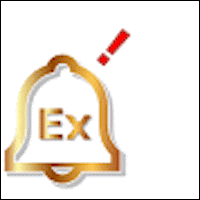- Mac(マック)でMetaTrader4を使いたい!どーしても使いたいんだ!
- 楽天FXのMetaTrader4(メタトレーダー4)をMacBook Pro13で動かすぞ!
手順1:EasyWineをダウンロードする- EasyWineが有料になりました(2020年2月23日加筆)
- 手順2:EasyWineをインストールする
- 手順3:楽天証券のMT4をダウンロードする
- 手順4:不要なファイルを削除する
- 手順5:起動用のアイコンを作成しよう
- 手順6:templatesとIndicatorsのショートカットも作っておくと便利!
- 手順7:EasyWine64.appをアプリケーションフォルダに移す
- 文字化けもなくMac上でMetaTrader4が自在に動く!
Mac(マック)でMetaTrader4を使いたい!どーしても使いたいんだ!
MetaTrader4をMac(Apple)でも使いたいって思ったことありませんか?
おしゃれなMac(マック)でMetaTrader4を動かせたら、気分もアガりますよね!
基本的には、Windowsでしか使えないMetaTrader4ですが、実は、Macでも簡単に使えるようにできるんです。
VPSサーバー契約してリモートで動かすとか、Parallels Desktop(パラレル)でWindowsを起動させるとか、あるいはMac専用のMetaTrader4(XM)を導入するとか、そんな面倒なことではありません。
必要なコスト(お金)はゼロ!(←ここ大事)
一円もお金を使わずに、手持ちのMac(マック)でメタトレーダーを動かすことがきます。
2020年2月23日加筆
必要なアプリ「EasyWine」が有料になりました。「EasyWine」購入に必要なコスト(100円)が必要となります。
面倒な文字化けともおさらば!
驚くほど簡単ですよ。
楽天FXのMetaTrader4(メタトレーダー4)をMacBook Pro13で動かすぞ!
この方法を使えば、海外のメタトレーダーから国内証券会社で提供しているメタトレーダーまで、なんでもMac上で動かすことができるようになります。
今回は楽天FX(楽天証券)から提供されているメタトレーダー4を、MacBook Pro13(2016)で動かすまでを解説します。
ほんとに簡単だから、驚かないで。
【2026年1月版】優位性の高いFX商材 Best4
手順1:EasyWineをダウンロードする
使いたいメタトレーダー以外に用意するものは、1つだけ。EasyWineと呼ばれるアプリケーションです。
EasyWineを使うと、Macで拡張子「.exe」ファイルを実行して開くことができます。
以下のサイトからEasyWineをダウンロードします。
上のURLからサイトにアクセスすると、ページの一番下にファイルがいくつか置いてあります。
この中の、「EasyWine64-20190612_wine64-4.0.1.dmg」をクリックして自分のパソコンにダウンロードします。
EasyWineが有料になりました(2020年2月23日加筆)
いままで無料で配布されていたEasyWineですが、有料に変更されました。
とはいっても、わずか100円で購入・ダウンロードできます。今までこんな素晴らしいソフトが無料で提供されていたわけですから、本当に開発者の方に頭が下がります。100円でも喜んでお支払いできますね!ありがとうございます。
購入先は以下のリンクからどうぞ。
100円から購入できますが、もちろん開発者の方へ敬意を払って寄付という意味で金額をさらに加算できます。
注意!
EasyWineは、macOS Catalinaには対応していませんので、この方法でMetaTrader4を動かすならば、macOS Mojaveまでとなります。
すでにmacOS Catalinaにしている方は、別の方法を探すか、OSをMojaveにダウングレードする必要があります。
EasyWineをダウンロードできましたでしょうか。
わかりやすいように、デスクトップ上にダウンロードしましょう。
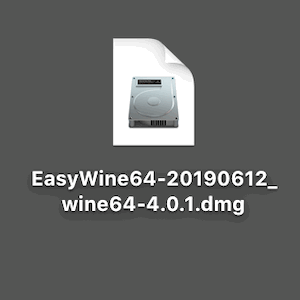
EasyWine64
ダウンロードが完了すると、デスクトップ上に上のようなアイコンが表示されているはず。
手順2:EasyWineをインストールする
次に、先ほどダウンロードしたファイルをダブルクリックして開きます。
以下の画面が表示されます。
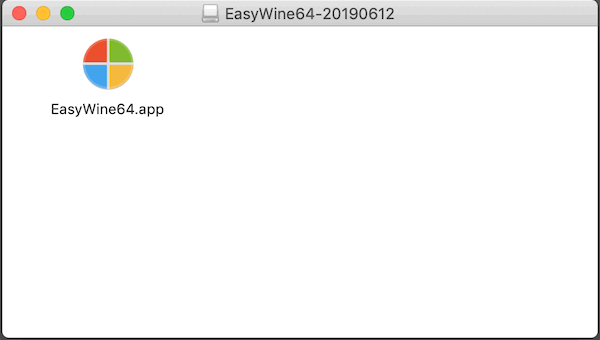
EasyWineを開く
Windowsのような丸いマークがありますね。このマーク(アイコン)をデスクトップ上にドラッグ&ドロップ(デスクトップ上にコピー)します。
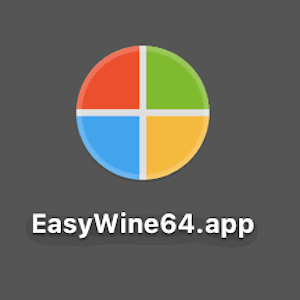
EasyWineをデスクトップ上にコピー
このアイコン(マーク)をダブルクリックして開きます。もしも開けないときはMacの「セキュリティとプライバシー」にて「このまま開く」を選択します。
初回起動時のみ「Wine Monoインストーラ」と「Wine Geckoインストーラ」が表示されるので、この2つを素直にインストールします。
以下の画面が出てきたら、無事ダウンロードが完了です。
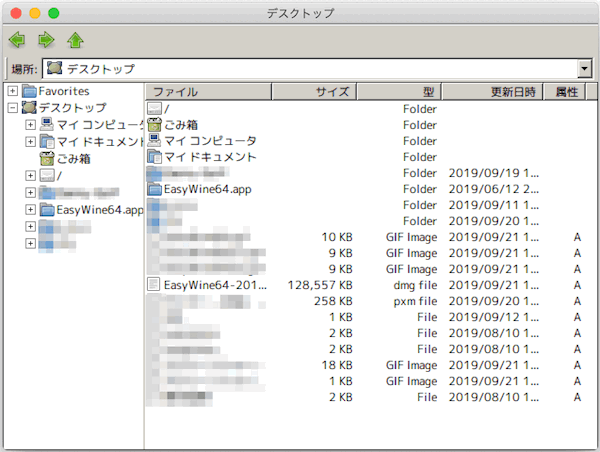
EasyWine
この画面を閉じてOKです。ここまでが第一ステップです。
手順3:楽天証券のMT4をダウンロードする
ではMetaTrader4(メタトレーダー)をダウンロードしましょう。もちろんWindows用のメタトレーダーで大丈夫です。
ここでは楽天FXのメタトレーダーをダウンロードします。楽天FXにログインして、「MetaTrader4ダウンロードはこちらから」をクリックします。
わかりやすいように、Macのデスクトップ上にダウンロードしましょう。

楽天FXのMT4ファイル
先ほどのEasyWineと同じようなアイコンでダウンロードできたはず。
このアイコンをダブルクリックすると、いつもの見慣れた画面が表示されます。
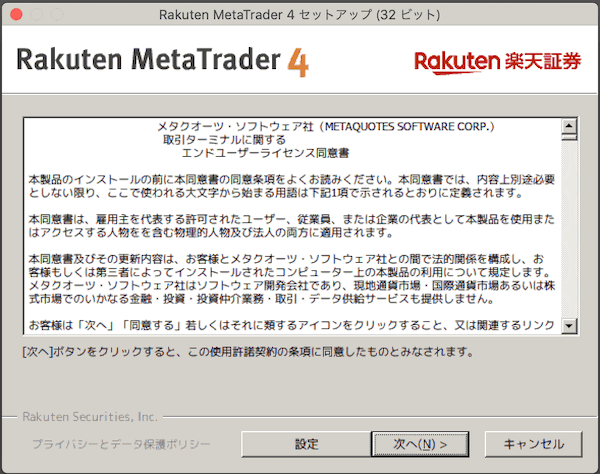
楽天FXのMT4をインストール
あとはいつもどおりにMetaTrader4をインストールしていくだけです。
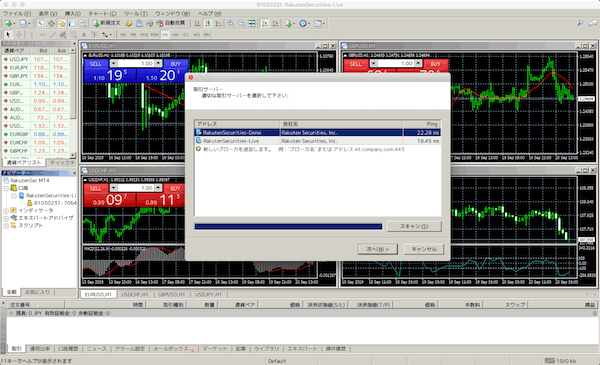
楽天FXのMetaTrader4
はい、MetaTrader4がMacで起動しました!
楽天FXに口座を持っていれば、専用ログインIDやパスワードをもらっているはずなので、画面に従ってIDとパスワードを入力します。
文字化けも一切ありません!
Macで楽天FXのMetaTraderがグイグイ動きます。WindowsPCで起動したのと同じくらいに自在に動かせますよ。
手順4:不要なファイルを削除する
さて、デスクトップ上に2つのファイルが出現していると思います。こちらです。
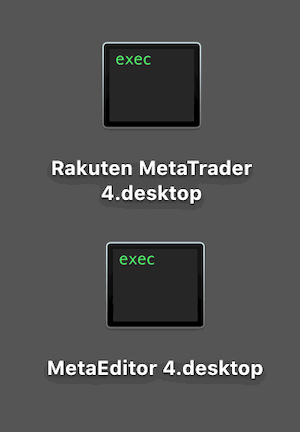
file
この2つのファイル(アイコン)は、そのまま削除して問題ありません。
手順5:起動用のアイコンを作成しよう
さてこれで問題なくMacでメタトレーダーが動くようになりました。
より便利に使うために起動用のアイコンをデスクトップ上に作っておきましょう。
まずはMetaTrader4を起動させるためのファイルを探します。Finderを立ち上げ、上のメニューから「移動/フォルダへ移動」を開いて、「~/ライブラリ/Caches/Wine/prefixes/default/」を入力して「移動」をクリックします。
すると以下のフォルダが表示されるはず。
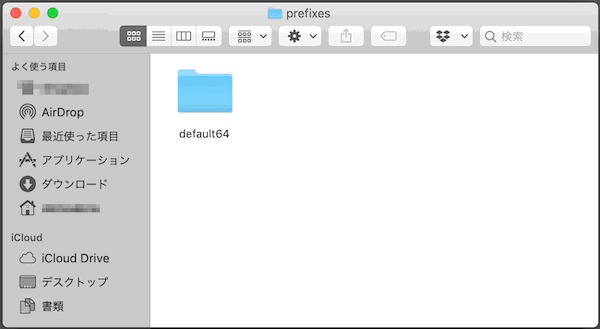
Finder
この「default64」の中を開いてきます。
default64/drive_c/Program Files (x86)/Rakuten MetaTrader 4/と開いていくと、その中にterminal.exeがありますね。
これがMetaTrader4(メタトレーダー)の起動ファイルです。このファイルをダブルクリックすると楽天証券のMT4が起動するわけです。
今後、起動しやすいように、エイリアス(ショートカット)を作ってデスクトップに置いておきましょう。
「terminal.exe」上で右クリックし、「エイリアスを作成」を選択します。完成したエイリアス(ショートカット)をデスクトップに移動させて、名前を変更します。
名前は自由ですが今回は「楽天証券MT4」としました。

メタトレーダーの起動アイコン
今後は、デスクトップ上に作ったアイコンをクリックすれば、自動的にメタトレーダーが起動するようになります。
以下の実行ファイル「Rakuten-MT4Install.exe」は削除してOKです。

楽天FXのMT4ファイルを削除する
手順6:templatesとIndicatorsのショートカットも作っておくと便利!
ついでにtemplatesとIndicatorsのショートカットもデスクトップ上に作っておくと、いろいろと便利ですよ。
作り方は先の起動アイコンのショートカット作成手順と同じです。
「default64」の中を開いていき、default64/drive_c/Program Files (x86)/Rakuten MetaTrader 4/MQL4/Indicatorsを探します。
このIndicatorsが、カスタムインジケーターなどを入れるフォルダです。
テンプレートを入れるtemplatesは、default64/drive_c/Program Files (x86)/Rakuten MetaTrader 4/templatesにあります。
Indicatorsとtemplatesのそれぞれのフォルダの上で右クリックし「エイリアスを作成」を選択。完成したエイリアス(ショートカット)をデスクトップに移動すればOKです。
どこかからダウンロードしたインジケーターやテンプレートは、これらのファイル(ショートカット)を開いて放り込めば、メタトレーダーで使えるようになりますよ。
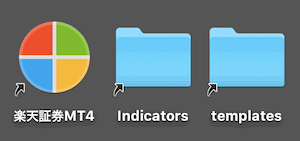
ショートカット
手順7:EasyWine64.appをアプリケーションフォルダに移す
デスクトップ上にあるEasyWine64.appは、アプリケーションフォルダに移します。
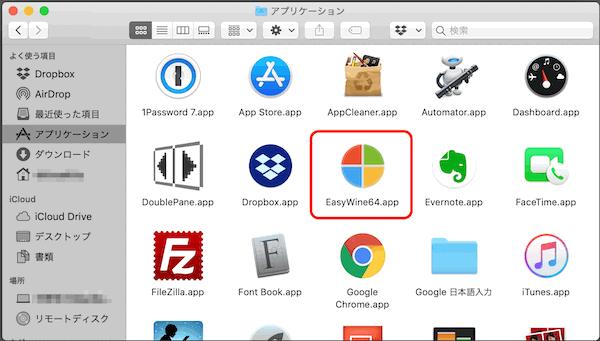
EasyWine64.appをアプリケーションフォルダに移す
文字化けもなくMac上でMetaTrader4が自在に動く!
意外と簡単でしたよね?
まとめると…
- EasyWineをダウンロードする
- EasyWineをインストールする
- 楽天証券のMT4をダウンロードする
- 不要なファイルを削除する
- 起動用のアイコンを作成する
- templatesとIndicatorsのショートカットを作る
- EasyWine64.appをアプリケーションフォルダに移す
たったのこれだけ!作業に必要な時間は20〜30分程度です(時間の大半はダウンロード待ち時間です)。
文字化けも一切なく、Windowsパソコンで使っているのと遜色ないくらいに自由自在にMetaTrader4を動かすことができます。
ParallelsもFUSIONも不要です。
有料のVPSサーバーを契約する必要もありません。
わざわざ、Windowsパソコンを購入する必要もありません。
お金を一切かけずに、わずか100円で手持ちのMac(マック)でMetaTrader4(メタトレーダー)を自在に動かすことができるんです!
大好きなMacの中でMetaTrader4を稼働させる喜びを味わいましょう!